音响和电脑主机怎么连接 台式电脑音响线怎么插
更新时间:2024-01-11 15:39:40作者:zsbaocheng
音响和电脑主机是日常生活中常见的电子设备,它们在众多场合中扮演着重要的角色,对于一些初次接触这两种设备的人来说,如何正确地连接音响和电脑主机可能会成为一个难题。尤其是对于台式电脑的音响线该如何插入,更是让人感到困惑。在本文中我们将详细讨论音响和电脑主机之间的连接方法,特别是台式电脑音响线的插入方式,以帮助读者更好地理解和运用这两种设备。
方法如下:
1.我们看到音响设备自带有两个插口,一个是USB插头,一个是金属插头,如图。
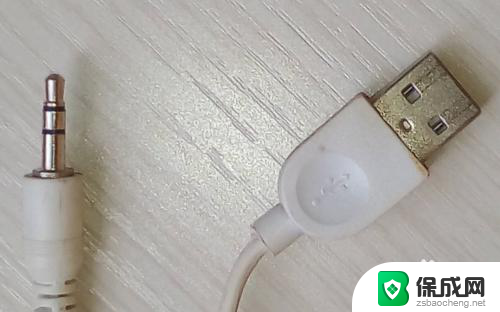
2.我们现在找到主机的后面,有三个圆形插口。其中中间的嫩绿色插口就是音频输出的插口,如图。

3.我们现在把圆形插头,插在中间圆形插口上,如图。

4.另外把USB插口插在主机后面任意一个USB插口上,如图。
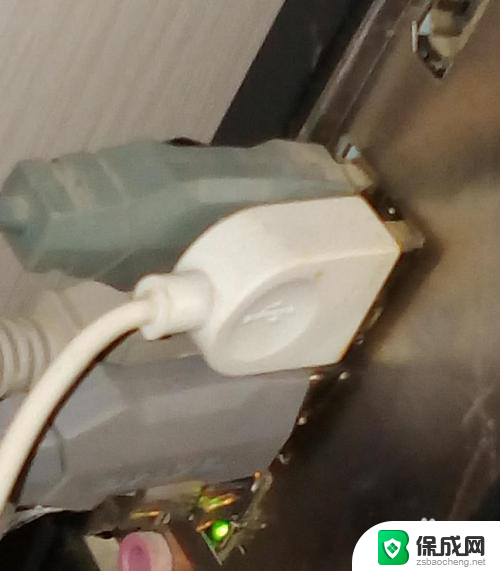
5.现在我们回到显示器前,会看到有提示。选择输入设备类型,我们选择前喇叭,点击确定。

6.接着设置音响效果,然后点击确定,如图。
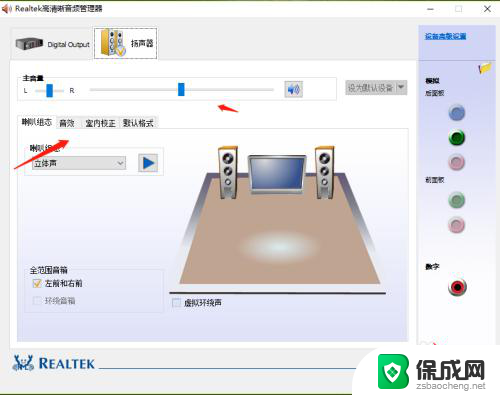
7.最后我们打开音响开关,看到音响设备已灯已经亮了。并且可以正常输出声音了,如图。

8.并且我们可以在在电脑硬件设备里看到音响设备,如图。
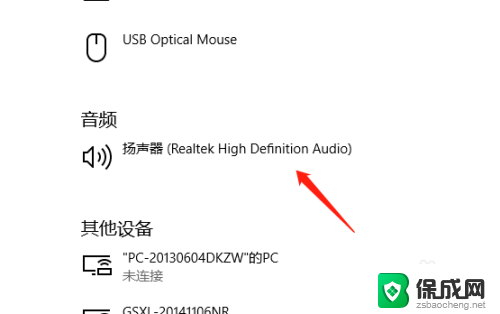
以上就是音响和电脑主机怎么连接的全部内容,还有不清楚的用户可以参考一下小编的步骤进行操作,希望能够对大家有所帮助。
音响和电脑主机怎么连接 台式电脑音响线怎么插相关教程
-
 无线话筒连接音响步骤 先科音响连接无线话筒步骤
无线话筒连接音响步骤 先科音响连接无线话筒步骤2024-10-12
-
 惠普电脑一直响个不停嗡嗡 电脑主机声音大是什么原因
惠普电脑一直响个不停嗡嗡 电脑主机声音大是什么原因2023-09-29
-
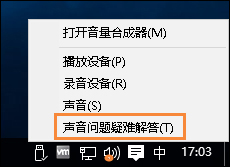 电脑喇叭没声音怎么设置 电脑音响没声音应该怎么办
电脑喇叭没声音怎么设置 电脑音响没声音应该怎么办2023-11-11
-
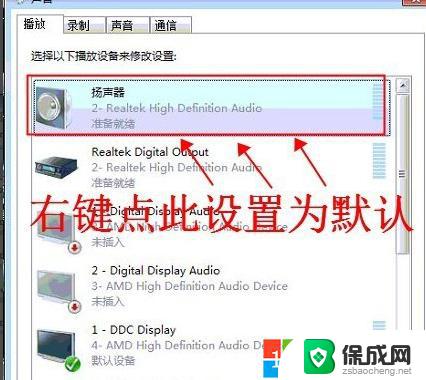 台式电脑win10外接耳机没声音怎么办 win10电脑插耳机没声音怎么解决
台式电脑win10外接耳机没声音怎么办 win10电脑插耳机没声音怎么解决2024-04-21
-
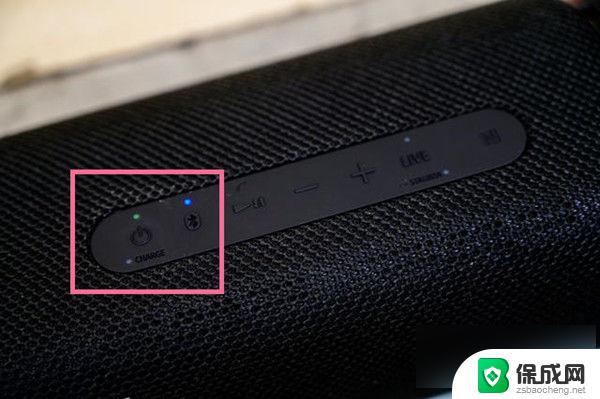 sony无线扬声器怎么连接蓝牙 索尼音响蓝牙连接步骤详解
sony无线扬声器怎么连接蓝牙 索尼音响蓝牙连接步骤详解2024-03-13
-
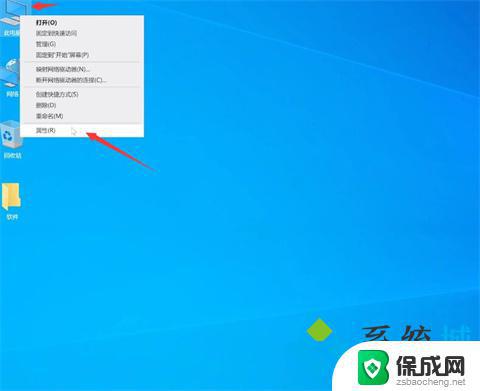 为什么耳机插在电脑上没声音 电脑插耳机没有声音怎么办
为什么耳机插在电脑上没声音 电脑插耳机没有声音怎么办2023-10-14
- 多台电脑怎么连接网络 一条网线如何连接多台电脑
- 云雀耳机插电脑没声音 电脑插上耳机没有声音怎么办
- win10台式怎么连接网线 WIN10台式机为什么只连接无线网络不连接有线网络
- 插网线了电脑显示未连接 插了网线但以太网未连接怎么办
- 英伟达还能牛多久?2021年英伟达最新动态及未来发展趋势分析
- 如何有效升级显卡以提升游戏性能和图形质量:详细教程和实用技巧
- 英伟达中国打造国产GPU,摩尔线程冲刺IPO,估值超255亿
- 详细教程:Win10系统激活的多种方法与步骤,最新有效激活方法大揭秘
- 微软下跌1.41%,报416.59美元/股,市值跌破2.5万亿美元
- 详细步骤教你如何在Win7系统中进行系统还原,轻松恢复系统设置
新闻资讯推荐
- 1 微软下跌1.41%,报416.59美元/股,市值跌破2.5万亿美元
- 2 详细步骤教你如何在Win7系统中进行系统还原,轻松恢复系统设置
- 3 聊聊游戏本该怎么选择CPU(处理器):如何挑选最适合游戏的处理器?
- 4 AMD致命一击 将在移动平台上3D缓存,提升游戏体验
- 5 初探微软Win10/Win11新版Terminal,AI提升终端命令体验,全面解析最新终端技术革新
- 6 2024年11月CPU横评及选择推荐指南:最新CPU性能排名及购买建议
- 7 英伟达现在为什么甩AMD几条街了?来看看原因-详细分析两家公司的竞争优势
- 8 英伟达盘中超越苹果,再次成为全球市值最高公司,市值超过2.3万亿美元
- 9 微软宣布Win10系统将退休,如何应对升级问题?
- 10 微软上涨1.25%,报411.435美元/股,市值再创新高
win10系统推荐
系统教程推荐
- 1 惠普笔记本电脑如何重装系统win10 惠普笔记本如何重装win10系统教程
- 2 win11怎样调出分屏 笔记本如何实现分屏显示
- 3 win11如何设置不休眠 Win11电脑不休眠设置方法
- 4 来电对方听不到声音,我听得到怎么回事 手机通话时对方听不到我的声音怎么办
- 5 word怎么改名字 Office用户名如何修改
- 6 电脑怎么样添加打印机 Win10正式版如何添加打印机驱动
- 7 一插电源电脑就自动开机 电脑接通电源后自动开机怎么办
- 8 微软surface人脸识别怎么设置 面部识别设置安全性
- 9 0xc0000225 win10 修复 Windows 10 错误代码0xC0000225修复方法
- 10 win7台式系统重装 我的台式电脑如何重新安装win7系统